Создание презентации с помощью Мастера автосодержания на тему «Техника безопасности в компьютерном классе» 10 класс
Государственное образовательное учреждение
начального профессионального образования
«Профессиональное училище №5» г. Белгорода
Конспект урока
по информатике на тему:
Информационная технология создания презентации с помощью Мастера автосодержания на тему: «Техника безопасности в компьютерном классе».
для учащихся 10 классов
Подготовила:
Кобзева Ирина Алексеевна,
преподаватель информатики
ГОУ НПО ПУ №5
Белгород
2010
Тема урока: Информационная технология создания презентации с помощью Мастера автосодержания на тему: «Техника безопасности в компьютерном классе».
Тип урока: урок изучения новых знаний и способов деятельности.
Цели урока: - ознакомить учащихся:
со средой Microsoft Power Point;
с областью задач в этой программе и их назначением;
с графическими возможностями Microsoft Power Point;
с возможностями автонастройки этой программы.
- воспитать чувство ответственности, аккуратность;
- развить логическое и пространственное мышление.
Формы организации учебной работы: беседа, рассказ, работа с раздаточным материалом, работа с учебником.
Литература: Информатика и ИКТ: Базовый курс 10 класс/ Под редакцией проф. Н. В. Макаровой. СПб.: Питер, 2008. стр. 167-184
Ход урока:
Орг. Момент
Сообщить учащимся тему и цели урока.
Проверка домашнего задания:
Какие антивирусные программы вам известны?
Что означает термин «спам»? Приведите примеры «спама».
Чем опасен «спам» для пользователя?
Как осуществить защиту от нежелательной корреспонденции?
Что такое файрвол? Зачем нужен файрвол на домашнем компьютере?
Как можно проверить достоверность информации, полученной через Интернет?
Объяснение нового материала:
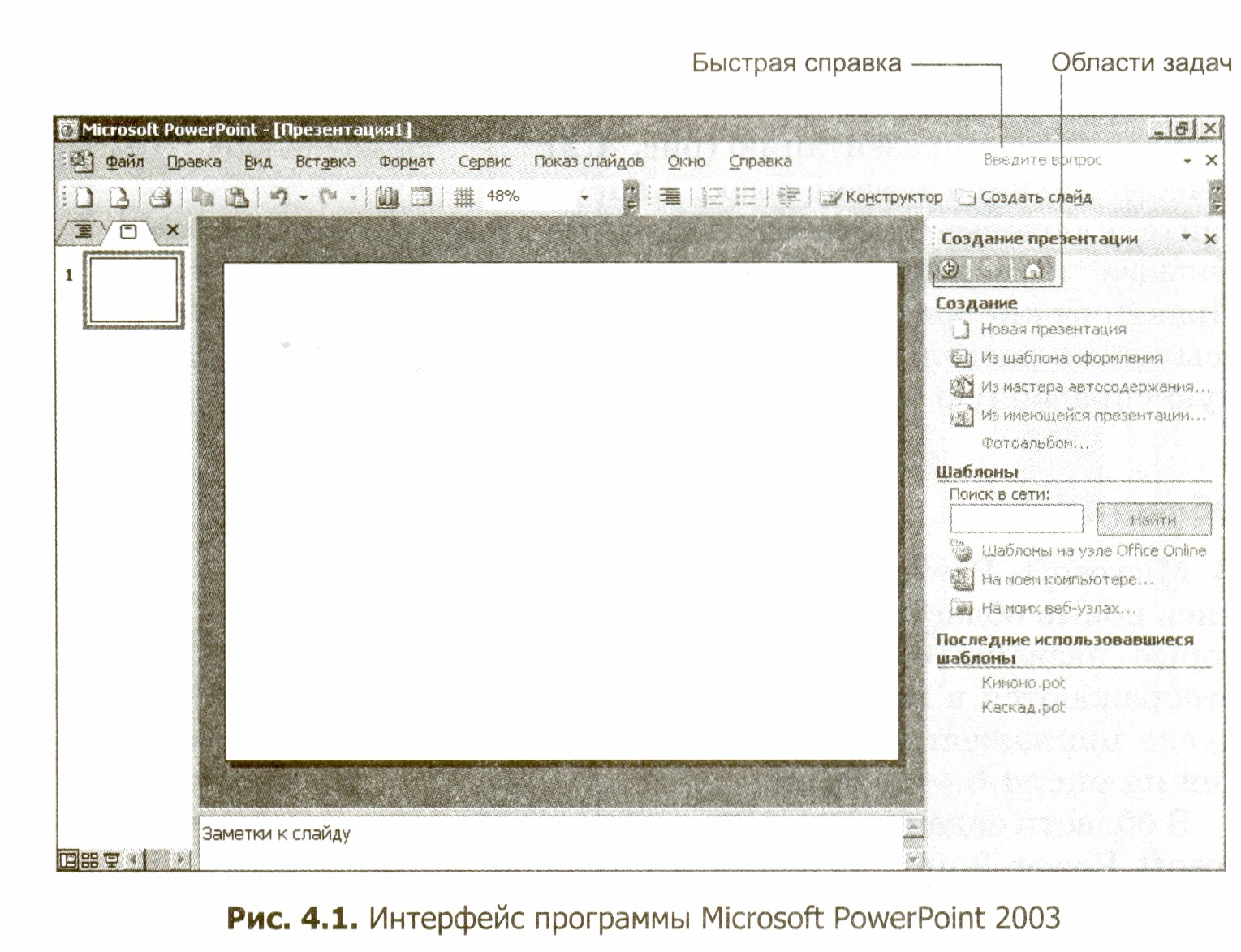
Общий вид интерфейса
Программа Microsoft Power Point 2003, как и другие приложения Microsoft Office, имеет стандартный интерфейс, включающий главное меню программы, панель инструментов и рабочее поле (рис. 4.1).
Быстрая справка
В строке меню появилось поле Введите вопрос (см. рис. 4.1). Напечатав в нем вопрос, можно просмотреть список разделов справки, в которых может содержаться нужная информация. Это более быстрый и удобный способ доступа к справочной системе, чем тот, который предоставляет электронный помощник.
П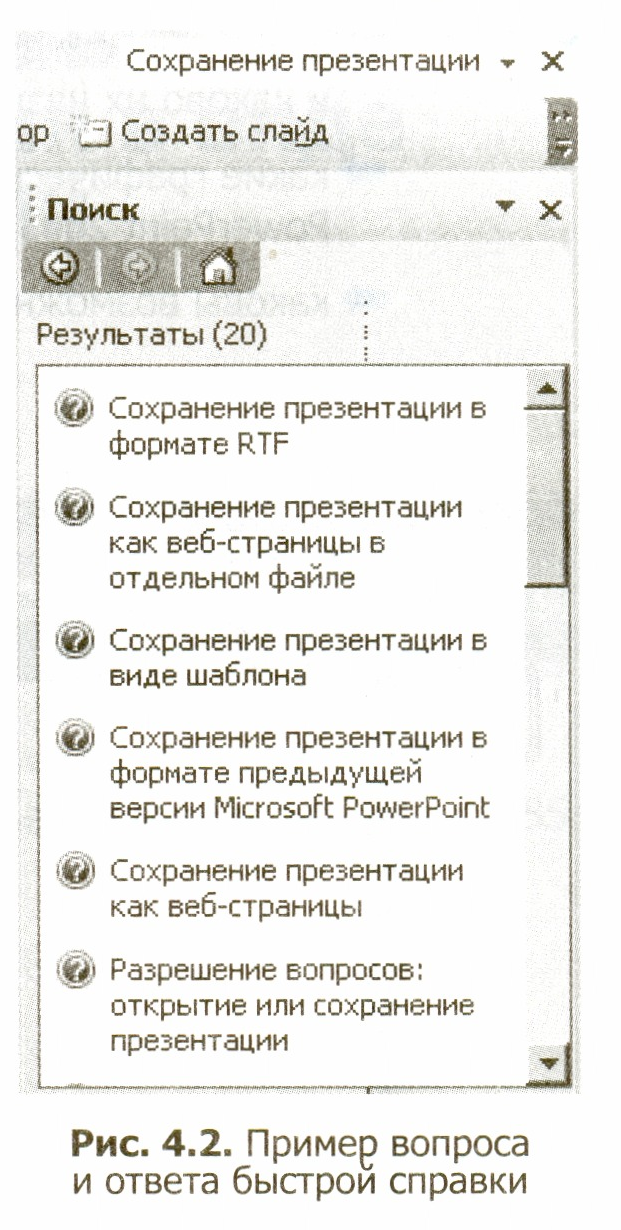 редположим, вы хотите узнать, как сохранить презентацию (рис. 4.2). Вместо надписи Введите вопрос напечатайте ключевые слова сохранение презентации и нажмите клавишу Enter. Практически сразу появится список ссылок на разделы, содержащие нужную справочную информацию.
редположим, вы хотите узнать, как сохранить презентацию (рис. 4.2). Вместо надписи Введите вопрос напечатайте ключевые слова сохранение презентации и нажмите клавишу Enter. Практически сразу появится список ссылок на разделы, содержащие нужную справочную информацию.
Области задач
В Microsoft Power Point 2003 появились новые области главного окна, которые названы области задач. Они отображаются в главном окне при запуске 2003 появились новые области главного окна, которые названы области задач. Они отображаются в главном окне при запуске приложения. Перечень областей задач Power Point приведен на рис. 4.3.
В области задач вынесены наиболее часто выполняемые в Microsoft Power Point операции и команды, которые можно вызывать, не прерывая работы.
Рассмотрим некоторые из представленных в перечне областей.
• Область задач Коллекция клипов (рис. 4.4) позволяет производить поиск картинок по различным параметрам (по ключевым словам, по типу файлов), просматривать коллекции графических файлов и т. д. Новые клипы, удобный интерфейс, возможность поиска клипов в Интернете это лишь часть обновлений.
• Область задач Разметка слайда используется для организации макетов. При выборе элемента в области задач внешний вид слайдов презентации немедленно обновляется.
•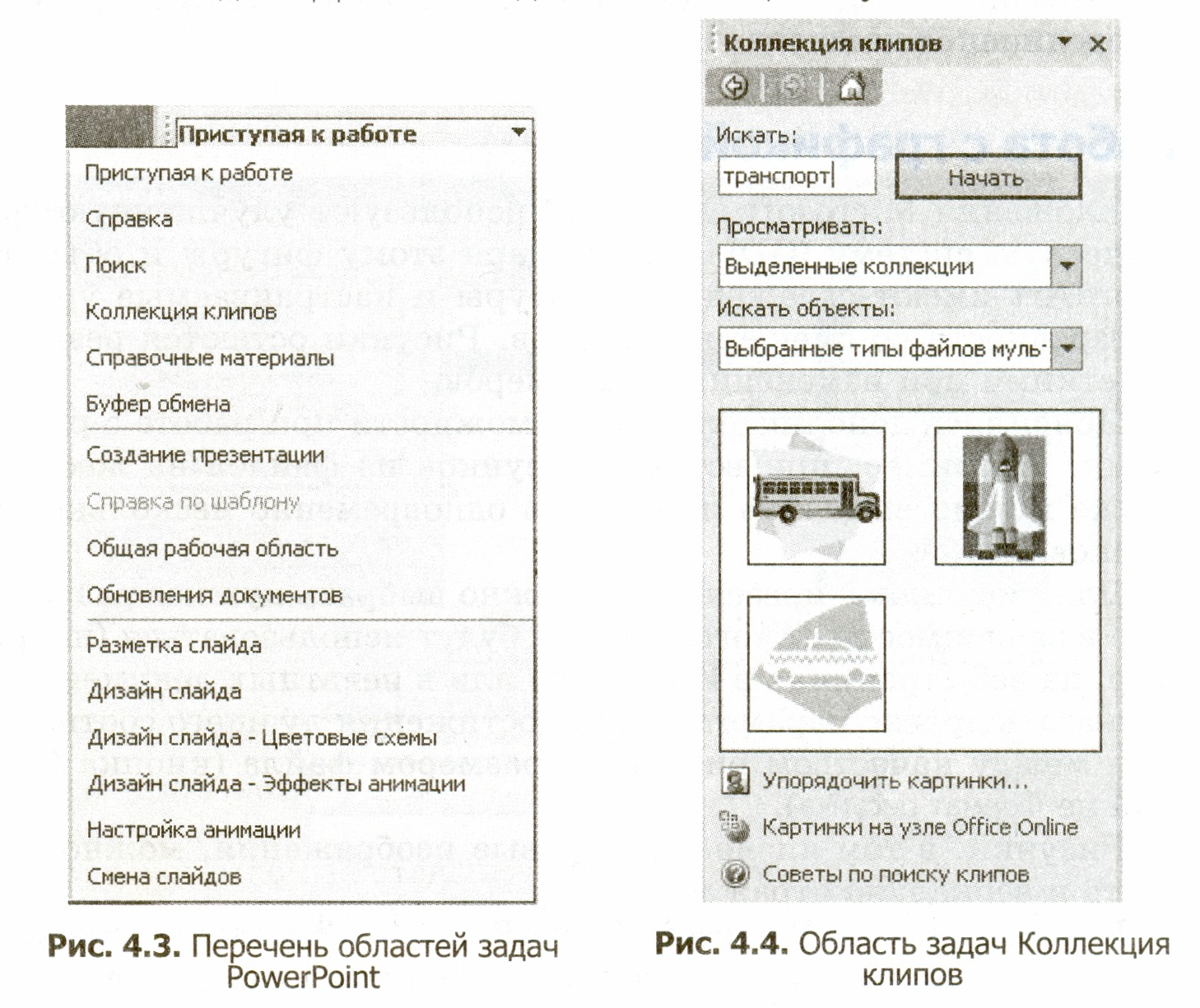 В области задач дизайн слайда отображаются шаблоны оформления, используемые в текущей презентации, последние использовавшиеся шаблоны и все шаблоны, доступные для применения, в том числе и в Интернете. Шаблоны оформления можно просмотреть в крупном масштабе непосредственно в области задач. Для этого достаточно щелкнуть на значке со стрелкой на выбранном шаблоне и в открывшемся меню выбрать команду Показать крупные эскизы. В новой версии Мiсго8о Ро’уегРоiп1 шаблон оформления можно применить к одному или нескольким выделенным слайдам. Для выбора шаблонов, не показанных в области задач, нажмите кнопку Обзор в нижней части области задач.
В области задач дизайн слайда отображаются шаблоны оформления, используемые в текущей презентации, последние использовавшиеся шаблоны и все шаблоны, доступные для применения, в том числе и в Интернете. Шаблоны оформления можно просмотреть в крупном масштабе непосредственно в области задач. Для этого достаточно щелкнуть на значке со стрелкой на выбранном шаблоне и в открывшемся меню выбрать команду Показать крупные эскизы. В новой версии Мiсго8о Ро’уегРоiп1 шаблон оформления можно применить к одному или нескольким выделенным слайдам. Для выбора шаблонов, не показанных в области задач, нажмите кнопку Обзор в нижней части области задач.
Область задач дизайн слайда также предлагает разнообразные цветовые схемы и схемы анимации, подходящие к различным аудиториям, темам и материалам. Версия Microsoft Power Point 2003 позволяет применять готовые наборы эффектов анимации и смены слайдов как к отдельным слайдам, так и ко всей презентации. Появились новые эффекты анимации, дополнительные возможности управления временными параметрами и новые пути перемещения объектов, перечисленные в списке порядка выполнения эффектов анимации. Эффекты анимации разделены на категории по сложности: простые, средние, сложные.
Работа с графикой
Приложения Microsoft Office ХР используют улучшенную графическую систему (GDI+). Благодаря этому фигуры и объекты WordArt имеют сглаженные контуры и настраиваемые уровни прозрачности со смешением цветов. Рисунки остаются резкими и четкими при изменении их размеров.
Появились дополнительные возможности при работе с рисунками. Например, при вставке рисунков из файлов на жестком диске можно выделить и вставить одновременно несколько рисунков.
Для рисунков в презентации можно выбрать нужное разрешение в зависимости от того, где они будут использоваться (например, на веб-страницах в Интернете или в печатных документах), и указать другие параметры для достижения лучшего соотношения между качеством рисунка и размером файла (кнопка Сжать в окне Формат рисунка).
Рисунки, в том числе и растровые изображения, можно вращать и зеркально отражать.
В новой версии Microsoft Power Point 2003 можно сохранить текстуру фона или фоновый рисунок слайда в виде файла одного из графических типов, что упрощает повторное использование этих графических элементов.
В программе также имеется коллекция общих организационных диаграмм, в которые можно добавлять текст, эффекты анимации и различные стили форматирования. В организационных диаграммах теперь применяются инструменты рисования, что облегчает их правку.
Режим Фотоальбом
В Microsoft Power Point 2003 особый интерес вызывает новый режим создания презентации — Фотоальбом (команда Вставка Рисунок Создать фотоальбом). С его помощью реализована возможность легко и быстро перемещать в презентацию фотографии и рисунки с жесткого диска, сканера или цифровой камеры.
Фотоальбом имеет специальные параметры разметки: различные рамки, подписи под рисунками, заголовки слайдов и многие другие (рис. 4.5).
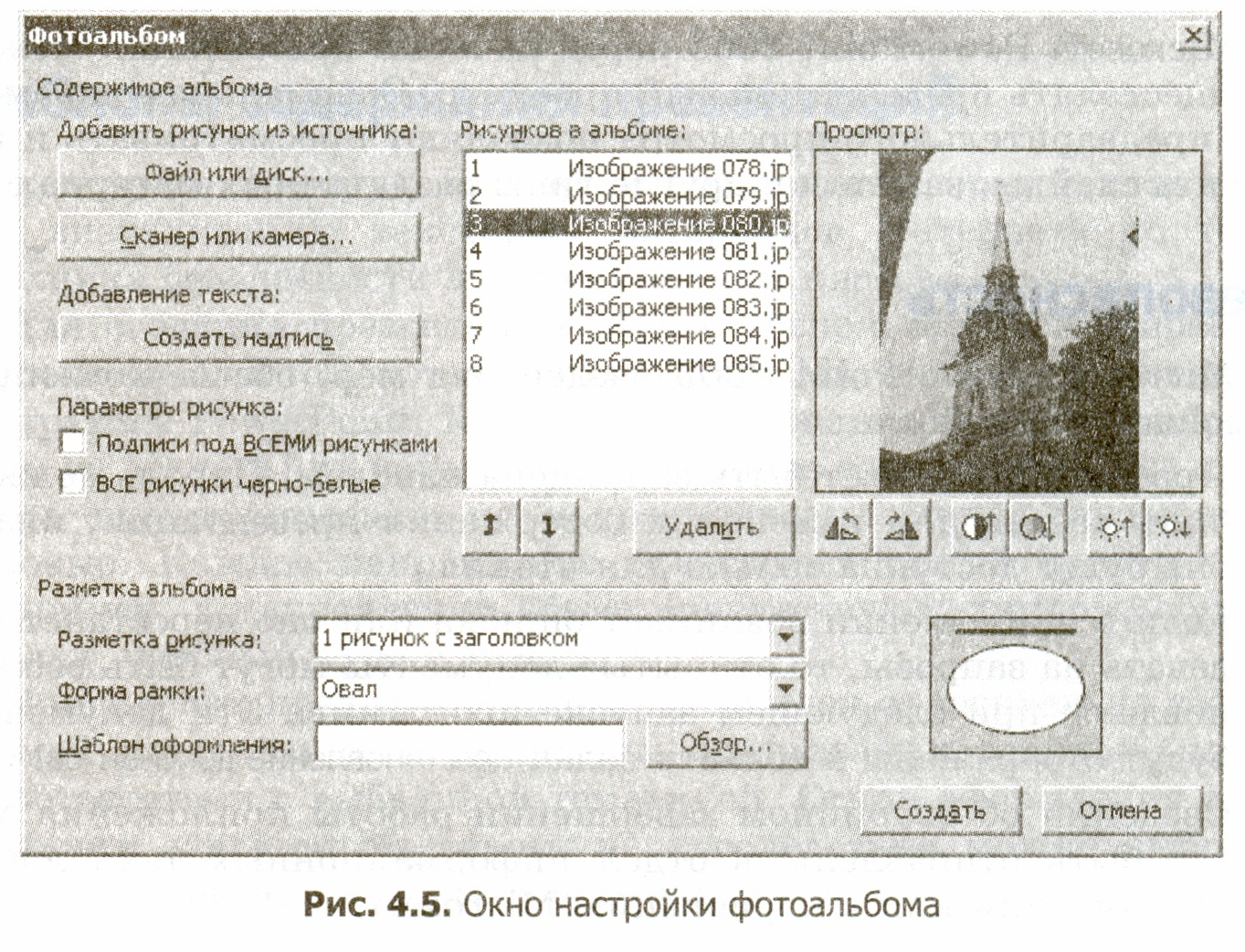
Автоматическая настройка
В версии Microsoft Power Point 2003 появились новые возможности автоподбора текста. В зависимости от размера рамки параметры текста могут автоматически изменяться. Например, если в рамке должен быть размещен длинный текст, размер шрифта автоматически уменьшается. Автоподбор текста в пределах каждой рамки можно включать или отключать, что позволяет лучше управлять процессом (Сервис Параметры автозамены Автоформат при вводе).
Осуществляется автоматическое изменение разметки слайда для размещения на нем рисунков, диаграмм, организационных диаграмм и других внедряемых элементов. При выборе новой разметки слайда Microsoft Power Point автоматически меняет расположение уже имеющихся на слайде элементов, чтобы они соответствовали новой разметке.
Для упрощения выравнивания рамок, фигур и рисунков в Microsoft Power Point при рисовании можно отображать сетку. Расстояние между линиями сетки можно изменять.
Предварительный просмотр
В Microsoft Power Point 2003 перед печатью презентации можно осуществлять предварительный просмотр. Специальные параметры предварительного просмотра позволяют просматривать и печатать слайды, заметки и другие типы раздаточных материалов.
Безопасность
В Microsoft Power Point 2003 введен ряд мер, обеспечивающий безопасность работы:
• Презентация может быть защищена паролем. Пароль должен быть введен для изменения содержания презентации, иначе она будет доступна только для чтения.
• Если в приложении возникнет ошибка или оно перестанет отвечать на запросы, то открытые документы могут быть восстановлены при следующем запуске программы. Эти документы будут отображены в области задач Восстановление документов.
• Сведения об аварийном завершении работы приложения могут быть отправлены в отдел информационных технологий организации или в корпорацию Microsoft.
Подведение итогов:
Выставление оценок.
Домашнее задание: Информатика и ИКТ: Базовый курс 10 класс/ Под редакцией проф. Н. В. Макаровой. СПб.: Питер, 2008. стр. 167-184

Нравится материал? Поддержи автора!
Ещё документы из категории информатика:
Чтобы скачать документ, порекомендуйте, пожалуйста, его своим друзьям в любой соц. сети.
После чего кнопка «СКАЧАТЬ» станет доступной!
Кнопочки находятся чуть ниже. Спасибо!
Кнопки:
Скачать документ